
Мазмұны:
- 1 -қадам: 1 -қадам, қабықты ашыңыз
- 2 -қадам: 2 -қадам Басқа бұрандаларды алып тастаңыз
- 3 -қадам: бұрандалар мен жұмсақ іздеу
- 4 -қадам: қосымша ескерту
- 5 -қадам: 5 -қадам, күрделі бөлім
- 6 -қадам: 6 -қадам Тазалау
- 7 -қадам: 7 -қадамда фотосуреттер жоқ …. кешіріңіз
- 8 -қадам: 8 -қадам - Тестілеу
- 9 -қадам: Mod Bivert
- 10 -қадам: 10 -қадам Барлығын қайтадан қосыңыз
- Автор John Day [email protected].
- Public 2024-01-30 10:23.
- Соңғы өзгертілген 2025-01-23 14:51.

Мен бұл жеңіл ойыншыны қалай жасағаным туралы қысқаша нұсқаулық.
Қолданылған бөлшектер-
жасыл артқы жарық экраны
мөлдір GID жасыл ойыншы қабығы
мөлдір күлгін DMG түймелері
GID бастау/таңдау түймелері
әйнекті ауыстыратын экран қақпағы (кейінірек қосылады)
бұл режимде емес, сонымен қатар Bivert чипі көрсетілген
Бөлшектер мен ойыншықтар үшін тексеріңіз-
retromodding.com
handheldlegend.com
aliexpress.com
bennvenn.myshopify.com
Мен Бенвенді жеке қолданған жоқпын. Мен арзан, бірақ таңқаларлық жақсы бөлшектерге клиенттерге қызмет көрсету мен aliexpress -ті ретромодингті ұсына аламын.
1 -қадам: 1 -қадам, қабықты ашыңыз
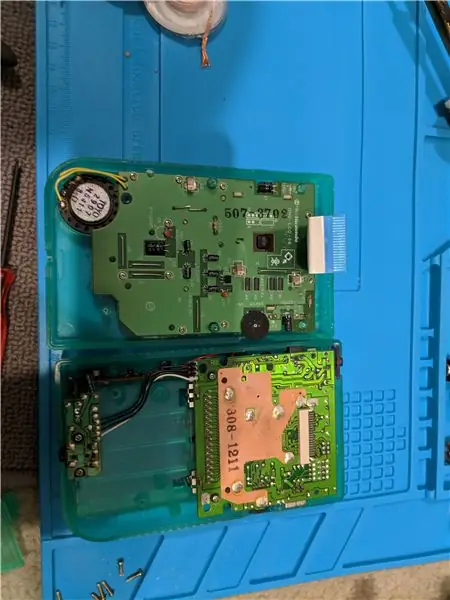
Өте қарапайым. Консольдің артқы жағында орналасқан 6 бұранданы алу үшін үш қанатты бұрағышты қолданыңыз, олар корпусты бірге ұстайды. Батарея бөлімінің жоғарғы бұрышында екі бұранда бар, екеуі ортасында, екеуі төменгі жағында.
Gameboy ашылғаннан кейін, оның екі бөлігін қосатын ақ лента кабелін мұқият алып тастаңыз. Бұл жай ғана жұмсақ қысымды қажет етеді.
2 -қадам: 2 -қадам Басқа бұрандаларды алып тастаңыз

Алдыңғы тақтаны корпустың алдыңғы жағына ұстап тұратын Philips бұрандалары бар. Экранға шығу үшін осының бәрін алып тастаңыз. Бұрандалар қандай тесіктерге кіретінін есте ұстау туралы алаңдамаңыз, бұрандалы тесіктердің айналасында сізге еске салу үшін ақ шеңбер бар.
3 -қадам: бұрандалар мен жұмсақ іздеу

Қоңыр қоңыр таспада экранның астында екі кішкентай бұранда бар. Бұл екі бұранданы алып тастаңыз, оларды жоғалтып алмау үшін абайлап ұстаңыз, себебі олар бәрін қайтадан орнына қойған кезде экранды орнында ұстауға көмектеседі.
Құралды қолдана отырып, құралды экран мен ақ пластик корпустың арасына ақырын қойып, экранды жабысқақ жастықшалардан босатыңыз.
СУПЕР САҚТАНЫҢЫЗ! Экран шыныдан жасалған, ол төменгі таспамен тақтаға тұрақты түрде бекітілген, сіз бұрандаларды алып тастадыңыз, сонымен қатар экранның оң жағын тақтаға ұстайтын екінші таспа!
4 -қадам: қосымша ескерту
Егер сіз экранды сызықтары бар ойыншықты қолдансаңыз, бұл бейнеде оларды қалай жөндеу керектігін көрсетеді.
Экранның төменгі жағындағы қосылыстардың үстінде дәнекерлеу үтіктеуін жүргізіп, бір орында ұзақ тұруға болмайды.
(бұл басқа ойыншының тәжірибесі болды. экрандағы қара белгілер экранның сынуы мен СКД ағып кетуіне байланысты)
5 -қадам: 5 -қадам, күрделі бөлім



Экранның артқы жағында металлға ұқсас стикер бар. Осы жапсырма мен СКД әйнегінің арасына ұстараны немесе өткір пышақты қойып, ақырын алыңыз. Бұл бірнеше себептерге байланысты қиын-
ол шынымен жабысып қалды
таспалы кабельдер сіздің жұмыс орныңыз шектеулі екенін білдіреді және оларды зақымдамау үшін абай болу керек.
Металл жапсырмасы - бұл жалғыз қабат емес, сонымен қатар жасыл түсті алу керек. Егер сіз металдан жасыл түс ала алмасаңыз, бұл әлдеқайда көп еңбекті қажет ететін жұмыс, сондықтан екеуін де бір уақытта алуға тырысыңыз. Асықпаңыз және шыдамды болыңыз. Бұл сорғышты жұлып алуға үлкен көмекші инелер.
6 -қадам: 6 -қадам Тазалау
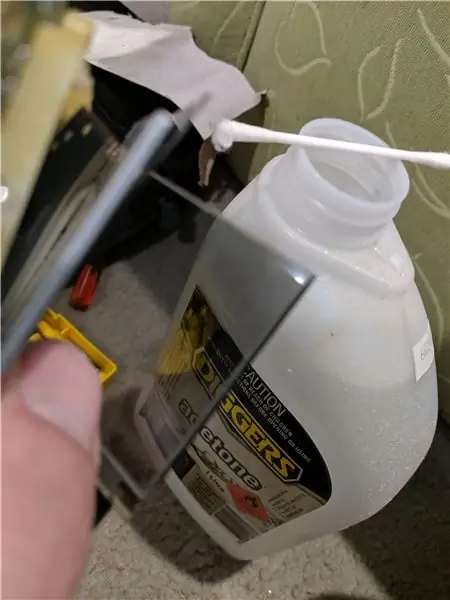
Ацетонмен жабысқақ қалдықтарды сүртіңіз. Методикалық түрде скраб жасағаныңызға көз жеткізіңіз, себебі кез келген белгілер соңында пайда болады және сізді жалықтырады. Оны түзету үшін сіз бәрін бөліп алуыңыз керек, сондықтан баяу жүріңіз және бірінші рет түзетіңіз.
Кір мен саусақ іздерін кетіру үшін экранның алдыңғы жағын тазалауды ұмытпаңыз.
7 -қадам: 7 -қадамда фотосуреттер жоқ …. кешіріңіз

Экранның артқы жарығында кішкене таспалы кабель бар. Таспалы кабельдегі + және - ілгектердің әрқайсысына сым дәнекерлеңіз. Бұл кабельдер экранның таспалы кабелінің астында орналасқан үлкен қара резисторға түседі (мен бұрын айтқан кішкентай бұрандалары бар). + -Ға + және - -ге жай дәнекерлеңіз
Сіз фотода қызыл және қара сымдарды көре аласыз. Бұл көмектеседі деп үміттенемін, конденсатордағы + және - ПХД -да белгіленген.
8 -қадам: 8 -қадам - Тестілеу




Алдыңғы ПХД -ны ойыншының артқы жағы қолмен бекітіп, кейбір батареяларды бекітіңіз. Егер сіз бәрін дұрыс жасасаңыз, артқы жарық қазір қосылуы керек.
Егер сіз артқы шамды тым жарық деп тапсаңыз, онда артқы шамдардың таспалы кабелі мен қара конденсатордың арасына резистор қосуға болады.
Келесі қадам - артқы жарықпен бірге келетін поляризациялық пленканы қосу, фильмсіз экран бос қалады. Көріп отырғаныңыздай, пленканы дұрыс айналдыру үшін оның импорты, әйтпесе ол экранды төңкереді.
Бәрі дұрыс, реті мен ТАЗА екеніне қуанғаннан кейін, бәрін орнына қойыңыз. Артқы жарық сыртқы пластик корпустың экранының астына жақсы сәйкес келеді.
Кішкене бұрандаларды таспа кабеліне қайта қосыңыз, сонда экран орнында қалады.
9 -қадам: Mod Bivert


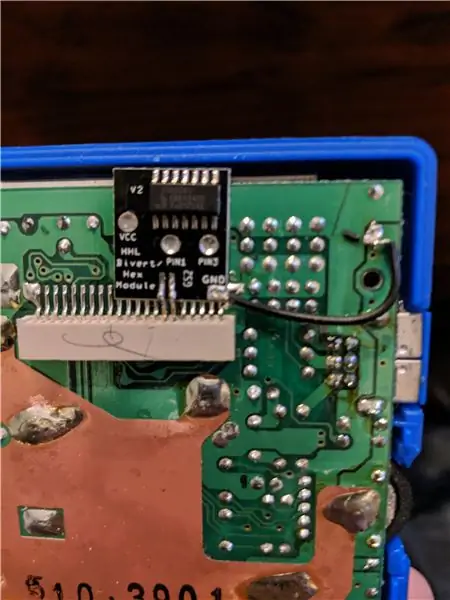

Егер сіз басқа бағытқа ауысқыңыз келсе, мен мұны артқы жарықтың алдында орындауды ұсынар едім, себебі оның экранда жұмыс істегенін тексеру оңайырақ (4 -сурет)
Неліктен/биверт дегеніміз не? Негізінен бұл пикселдерді ауыстыратын чип. Өшірілген кез келген нәрсе қазір қосулы және керісінше. Шамасы, бұл жақсы контраст береді, бірақ мен мұны әлі растадым деп айта алмаймын.
Таспалы кабель қосқышы орналасқан ойыншының қол тигізбеген жартысында 6 -шы және 7 -ші түйреуішті ажыратып, бүгіңіз. (егер сіз есептей алмасаңыз, онда екі түйреуіш чип өтетін аймаққа барады, сондықтан қосылымдарды орындаңыз, сіз жақсы боласыз)
Келесі дәнекерлеу чипіндегі 3 тесікті gameboys тақтасындағы бар дәнекерге. Сізге сол аймақтағы басқа дәнекердің артық мөлшерін кесу қажет болуы мүмкін.
2 түйреуішті тақтаға дәнекерлеңіз
bivert чипінің төменгі бұрышында - жер, бұл 3 -суретте көрсетілген жоғарғы оң жақ бұрыштан 2 -ші дәнекерлеу нүктесі болып табылатын gameboys жеріне дәнекерлейді.
Содан кейін бәрін қайтадан қосыңыз және экранның төңкерілгенін тексеріңіз. Экранды қалыпты етіп көрсету үшін, артқы жарық режимін қосқанда, поляризациялық пленканы төңкерілген күйге бұрыңыз.
10 -қадам: 10 -қадам Барлығын қайтадан қосыңыз
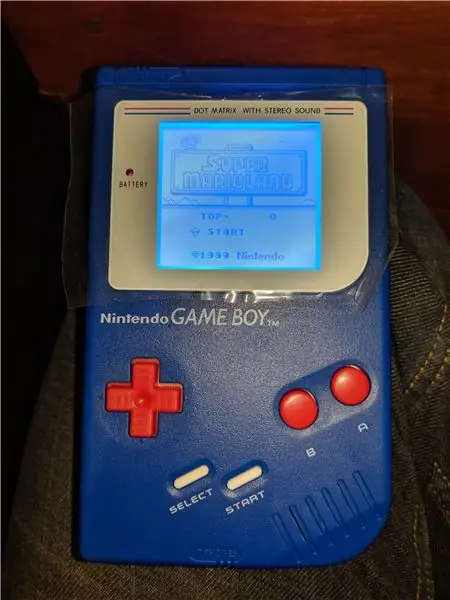



Мен кез келген косметикалық өзгерістерді ұсынар едім. Түймешіктер, Dpad, қабық. Қабыққа ескі сызылған пластиктің орнына шыны экран қосыңыз. Жаңылыңыз.
Анықтама үшін, көк ойыншының айналдыратын чипі бар, жасыл түсі жоқ. Жасыл - бұл қараңғы мөлдір қабықтың жарқырауы, сондықтан ол қараңғы фотосуретте өте жарқын көрінеді.
Салыстыру үшін мен модернизацияланған экранмен салыстырғанда экрандағы бейнені қостым. Өкінішке орай, менің телефонымда жарыққа назар аудару қиынға соқты, сонымен қатар экранды жыпылықтайды.
Ұсынылған:
Casio F91W артқы жарық режимі: 3 қадам

Casio F91W Backlight Mod: Жыл басында мен осы кішкентай сағат туралы білдім. Бұл небәрі 10 доллар, бұл біздің көпшілігіміз кофеге немесе киноға билет сатып алуға қарағанда көп, сондықтан мен оны кез келген адам ала алатынына сенімдімін. Дисплейді оқу оңай (шынымен түсінікті, қымбат модельге қарағанда жақсы
Ағаш Macbook пернелері (артқы жарық функциясы бар): 7 қадам

Ағаш Macbook пернелері (артқы жарық функциясы бар): Кіріспе Mac компьютерлері соңғы бірнеше жылда қатты өзгерді. Бұл түстердің өзгеруі, стикерлер, гравюралар және т.б. Macbook -тегі ағаш кілттер мені әрдайым таң қалдырды. Сіз оларды онлайнда әр жерден 70 долларға немесе
Ақылды артқы жарық: 3 қадам

Ақылды артқы жарық: Біраз уақыт бұрын велосипедімнің артқы жарығы жұмысын тоқтатты. Мен оны ашқанда, кішкене ПХД болды, оның ішінде электроника мен жарық диоды бар. Мәселе жұмыс істемейтін батырманың қосқышында болды. Мен коммутаторды ауыстыра алар едім, бірақ бір нәрсе
Артқы жарық шамдары: 7 қадам
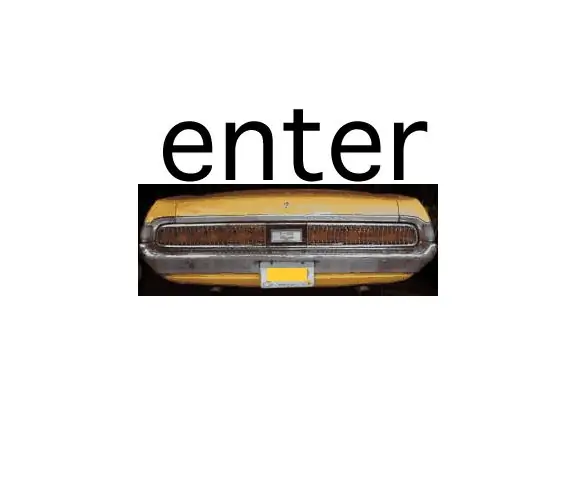
Артқы жарық шамдары: Бұл нұсқаулық 1969 жылы Mercury Cougar автокөлігіндегі апаттық жарқылға ұқсас светодиодтардың тізбегін қалай кодтау және сымдау керектігін көрсетеді. 1960 және 70 -ші жылдардың басында бірнеше автокөлікте бірізді артқы шамдар пайда болды және оларды Форд Мустангқа әкелді
Ақылды артқы жарық: 4 қадам (суреттермен)
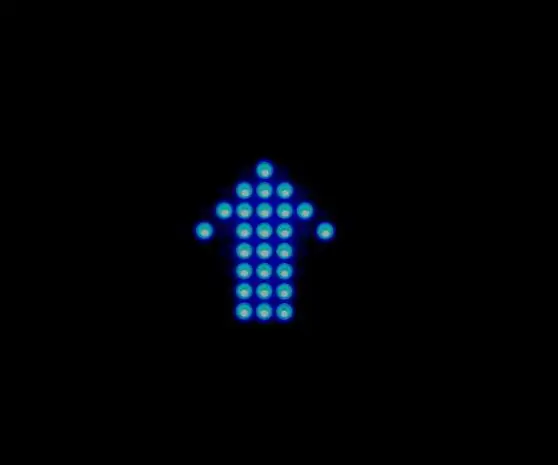
Ақылды артқы жарық: Venco-бұл көліктің артқы жағындағы орталықтандырылған күйде орнатуға арналған құрылғы. Ол сенсорлардан алынған мәліметтерді - гироскоп пен акселерометрді талдайды және көліктің қазіргі күйін көрсетеді - жылдамдық, тежеу
